简单几步解决win10开机后屏幕一闪一闪的问题
经常使用win10电脑的用户应该都有遇到过开机后屏幕一闪一闪的情况,那这是怎么回事呢?我们碰到了这一情况又该怎么来处理呢?有不不熟悉的小伙伴可能不是很清楚,所以今天本文为大家整理分享的就是关于win10开机后屏幕一闪一闪的详细解决方法。
推荐下载:windows10正式版下载
解决方法如下:
1、右击此电脑,点击管理。

2、进入后在服务和应用程序--服务里找到图中红框中的程序,选中后点击“停止此服务”。
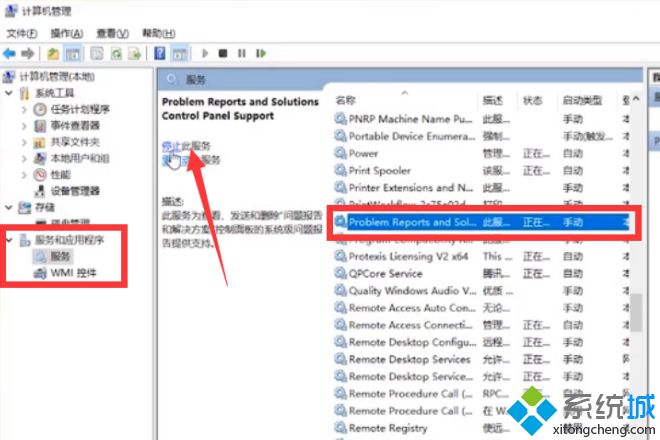
3、再次找到图中红框内程序,选中后点击“停止此服务”,之后重启计算机即可。
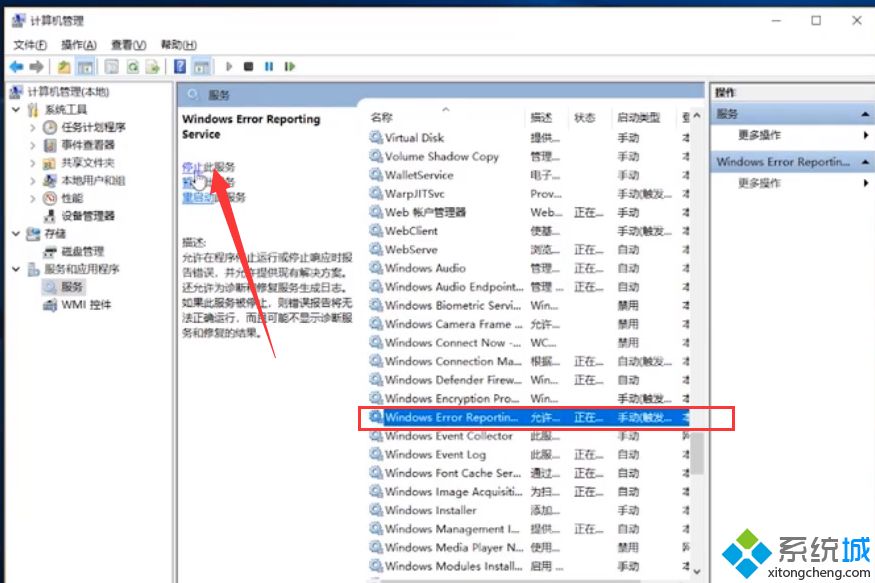
win10开机后屏幕一闪一闪的详细解决方法就为大家分享到这里啦,有遇到同样情况的可以按照上面的方法来处理哦。
我告诉你msdn版权声明:以上内容作者已申请原创保护,未经允许不得转载,侵权必究!授权事宜、对本内容有异议或投诉,敬请联系网站管理员,我们将尽快回复您,谢谢合作!










